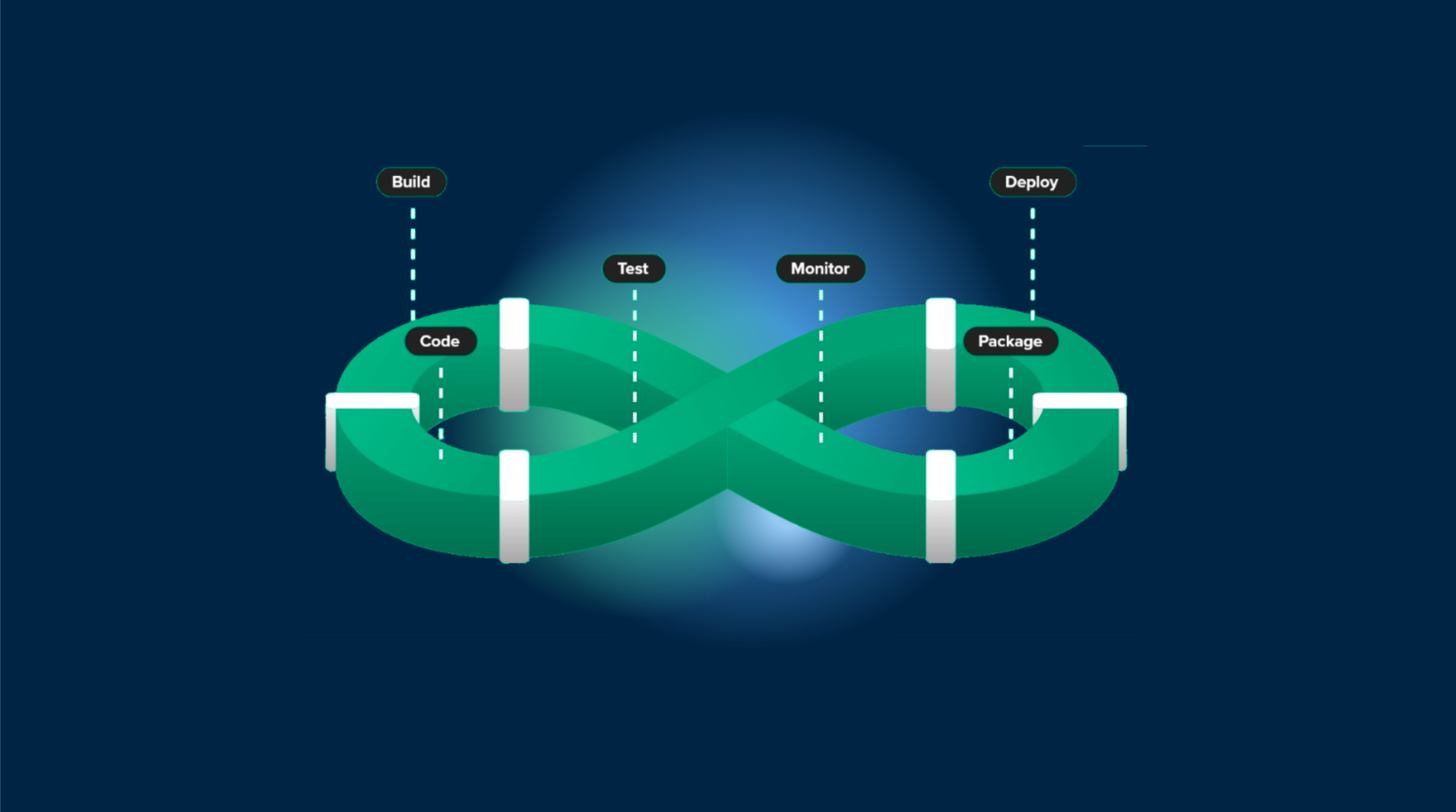Tutorial ini berfokus pada hosting GitHub, tetapi Anda dapat mengadaptasinya dengan sedikit penyesuaian untuk platform CI/CD lainnya.
Pendahuluan
Pastikan Anda telah menambahkan aplikasi Capacitor Anda terlebih dahulu ke Capgo, tutorial ini hanya fokus pada fase unggah.
Konvensi commit
Pertama, Anda perlu mulai mengikuti konvensi commit komit konvensional ini akan membantu alat memahami bagaimana mengupgrade nomor versi, ini hanya memerlukan 5 menit untuk mempelajarinya.

Aksi GitHub untuk tag
Kemudian Anda perlu membuat aksi GitHub pertama Anda untuk secara otomatis membangun dan membuat tag.
Buat file di path ini: .github/workflows/bump_version.yml
dengan konten ini:
name: Bump version
on: push: branches: - main - development
jobs: bump-version: if: "!startsWith(github.event.head_commit.message, 'chore(release):')" runs-on: ubuntu-latest name: "Bump version and create changelog with standard version" steps: - name: Check out uses: actions/checkout@v6 with: fetch-depth: 0 filter: blob:none token: '${{ secrets.PERSONAL_ACCESS_TOKEN }}' - name: Git config run: | git config --local user.name "github-actions[bot]" git config --local user.email "github-actions[bot]@users.noreply.github.com" - name: Create bump and changelog if: github.ref == 'refs/heads/main' run: npx capacitor-standard-version - name: Create bump and changelog if: github.ref != 'refs/heads/main' run: npx capacitor-standard-version --prerelease alpha - name: Push to origin run: | CURRENT_BRANCH=$(git rev-parse --abbrev-ref HEAD) remote_repo="https://${GITHUB_ACTOR}:${{ secrets.PERSONAL_ACCESS_TOKEN }}@github.com/${GITHUB_REPOSITORY}.git" git pull $remote_repo $CURRENT_BRANCH git push $remote_repo HEAD:$CURRENT_BRANCH --follow-tags --tagsIni akan merilis tag untuk setiap commit di cabang utama Anda. Dan rilis alpha untuk development, dan terakhir entri changelog untuk setiap commit di CHANGELOG.md.
Jangan khawatir jika Anda tidak memiliki file ini, itu akan dibuat untuk Anda.
Untuk membuat ini berfungsi, Anda perlu membuat ACCESS PRIBADI di dalam GitHub Anda rahasia sebagai PERSONAL_ACCESS_TOKEN.
Ini diperlukan agar CI bisa mengkomit changelog dan peningkatan versi.
Ketika Anda membuat token, pilih masa berlaku sebagai tidak pernah dan ruang lingkupnya sebagai repo.
Atur kunci version di file package.json Anda. Gunakan versi terakhir yang dirilis di Toko.
Ini hanya diperlukan untuk pertama kali, kemudian alat akan memperbaruinya secara otomatis.
Anda sekarang dapat mengkomit kedua file ini dan melihat tag pertama Anda muncul di GitHub!
capacitor-standard-version adalah paket yang melakukan keajaiban, secara default, dia juga memperbarui nomor versi Anda di Android dan IOS.
Aksi GitHub untuk build
Buat file di path ini: .github/workflows/build.yml
dengan konten ini:
name: Build source code and send to Capgo
on: push: tags: - '*'
jobs: deploy: runs-on: ubuntu-latest name: "Build code and release" steps: - name: Check out uses: actions/checkout@v6 - name: Install dependencies id: install_code run: npm i - name: Build id: build_code run: npm build env: MY_ENV_VAR: ${{ secrets.MY_ENV_VAR }} - name: Create Release Alpha if: "contains(github.ref, '-alpha.')" id: create_release_prepro run: npx @capgo/cli@latest bundle upload -a ${{ secrets.CAPGO_TOKEN }} -c development - name: Create Release Production if: "!contains(github.ref, '-alpha.')" id: create_release_prod run: npx @capgo/cli@latest bundle upload -a ${{ secrets.CAPGO_TOKEN }} -c productionIni akan menginstal dan membangun ketergantungan Anda sebelum mengirimkannya ke Capgo.
Jika perintah untuk membangun Anda berbeda, Anda dapat mengubahnya di langkah build_code.
Jika Anda memerlukan variabel lingkungan, gunakan MY_ENV_VAR dan atur rahasia di pengaturan proyek GitHub Anda, kemudian rahasia dan GitHub Action.
Untuk membuat unggahan Capgo berfungsi, Anda perlu mendapatkan kunci API Anda untuk Capgo, tambahkan ke rahasia repositori GitHub Anda sebagai CAPGO_TOKEN.
Anda sekarang dapat mengkomit kedua file ini dan melihat versi pertama Anda muncul di Capgo!
Penambahan commit akan menghasilkan build Capacitor baru untuk saluran produksi dan pengembangan.
Anda harus menambahkan pengujian Anda di langkah build Ionic untuk memastikan kode Anda berfungsi.
Kunjungi dashboard Capgo Anda dan periksa build yang baru saja muncul, Anda sekarang memiliki sistem CI/CD Anda.